
Sebelum memulai, kami perhatikan bahwa Microsoft telah mulai menggunakan Skype untuk bisnis pada aplikasi yang disebut tim dan merekomendasikan agar semua perusahaan menggunakan alat ini. Jika Anda memutuskan untuk menyebarkan perangkat lunak di tempat kerja untuk sejumlah besar pengguna, lebih memperhatikan program saat ini. Jika tidak, Anda bisa berkenalan dengan dua metode berikut.
Metode 1: Situs Resmi
Di situs resmi Microsoft, Anda masih dapat menemukan program yang diperlukan, tetapi ada kemungkinan bahwa di masa depan akan dihapus, karena bahkan sekarang hanya halaman tanpa referensi ke hal utama. Namun, sementara metode ini masih berfungsi.
Pergi ke halaman Skype resmi untuk bisnis
- Gunakan tautan untuk pergi ke halaman situs yang diinginkan, atau temukan Skype untuk bisnis melalui mesin pencari. Saat menggunakan opsi kedua, pertimbangkan bahwa Anda memerlukan situs Microsoft, dan bukan Skype, karena di yang terakhir, versi ini telah dihapus.
- Pada halaman yang sama, klik tombol "Unduh Skype for Business".
- Pengembang menawarkan memilih klien dasar atau mengunduh lisensi berbayar. Dengan cara yang sama, lihat perbedaan antara versi-versi ini dan memutuskan apa yang Anda butuhkan. Kami akan mempertimbangkan metode ini pada contoh klien gratis.
- Saat Anda membuka halaman Dukungan Microsoft, perluas bagian Unduh dan instal program.
- Klik pada prasasti yang diklik untuk pergi ke unduhan.
- Klik kanan pada "Unduh" untuk mulai memuat.
- Centang versi tanda centang dari pelepasan sistem operasi Anda dan klik "Next".
- Tunggu akhir mengunduh file yang dapat dieksekusi dan memulainya.
- Instalasi standar akan mulai dari mengekstraksi file: Tunggu akhir prosedur ini dan ikuti instruksi yang ditampilkan di layar.
- Jika jendela otorisasi muncul pada akhirnya, itu berarti bahwa semua tindakan dilakukan dengan benar dan Anda dapat melanjutkan dengan interaksi dengan perangkat lunak.


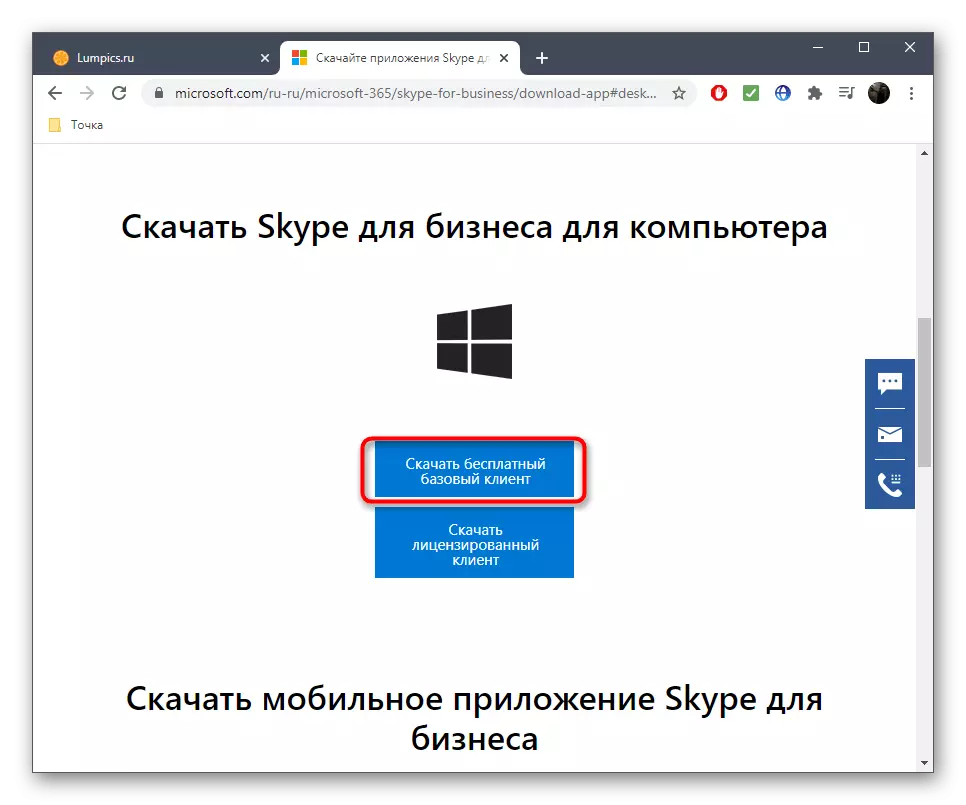
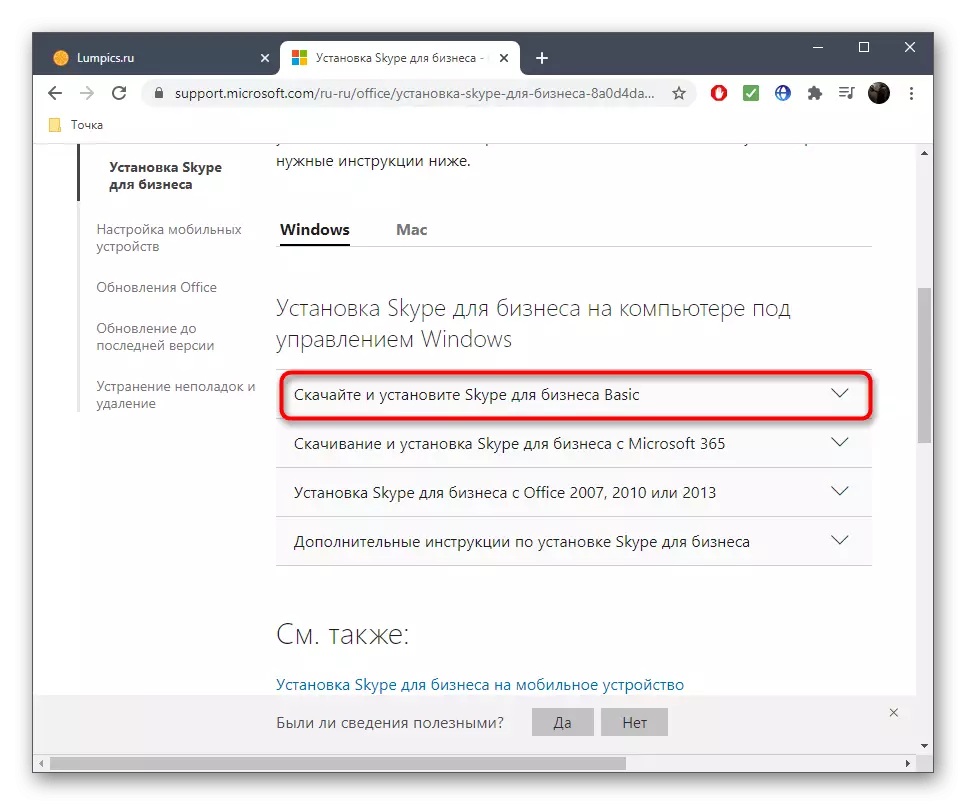

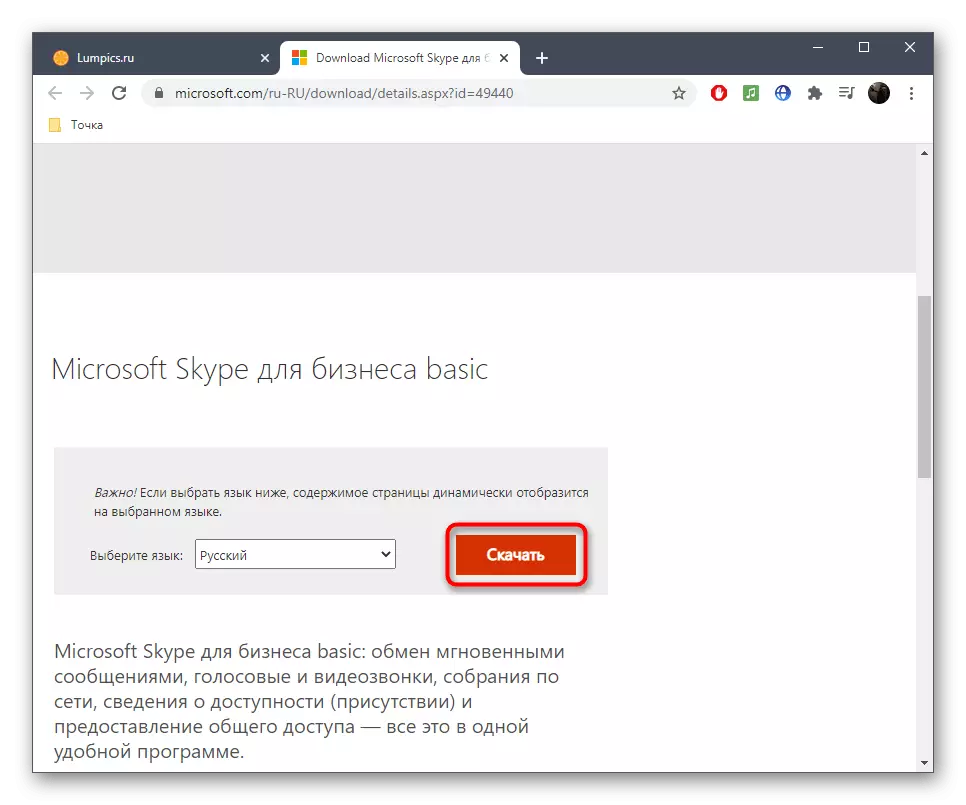



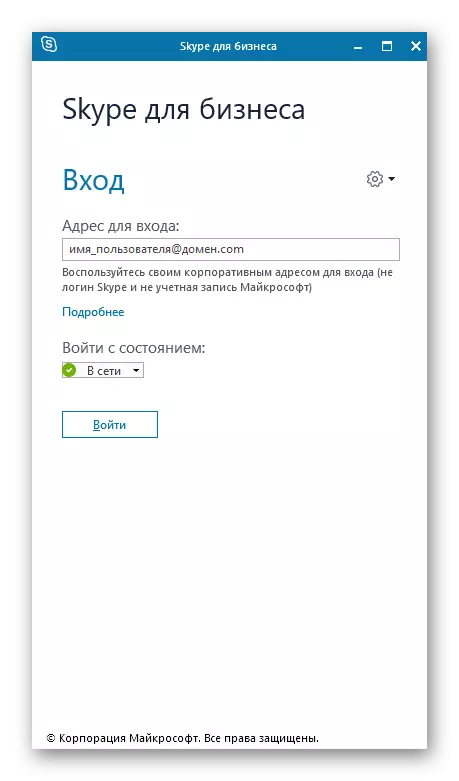
Selain itu, kami perhatikan bahwa sudah ada masalah dengan kompatibilitas Skype untuk bisnis dengan versi terbaru dari sistem operasi Windows, sehingga instalasi tidak dapat dimulai. Jika Anda mengalami masalah seperti itu, gunakan metode berikut yang pasti akan efektif.
Metode 2: Microsoft Store
Dari judul metode ini, Anda sudah dapat memahami bahwa itu hanya akan sesuai dengan pemilik Windows 10, namun, hanya pemilik versi OS ini dan ada kebutuhan untuk menggunakannya alih-alih situs web resmi Microsoft.
- Pertama-tama, jalankan Microsoft Store Nyaman untuk Anda dengan metode, misalnya, menemukan aplikasi melalui menu "Start".
- Di sana, aktifkan string "pencarian" ke kotak input muncul.
- Temukan Skype untuk bisnis dan pergi ke halaman aplikasi.
- Klik pada tombol install untuk memulai instalasi.
- Program ini akan cocok dalam daftar tunggu, dan segera setelah siap untuk diunduh, operasi ini akan mulai secara otomatis.
- Harapkan unduhan untuk menyelesaikan kemajuan di jendela yang sama.
- Di ujung kanan di bagian bawah, pemberitahuan akan diberitahukan tentang kinerja operasi yang berhasil. Anda dapat memulai "Run" untuk memeriksa perangkat lunak sekarang.
- Jika peringatan tidak muncul atau dilewati, gunakan tombol yang sama di jendela toko.
- Ikon Skype untuk bisnis akan diperbaiki di menu mulai, jadi di masa depan, mulai dari sana.
- Ketika jendela otorisasi muncul, daftar atau masuk untuk mulai menggunakan perangkat lunak.


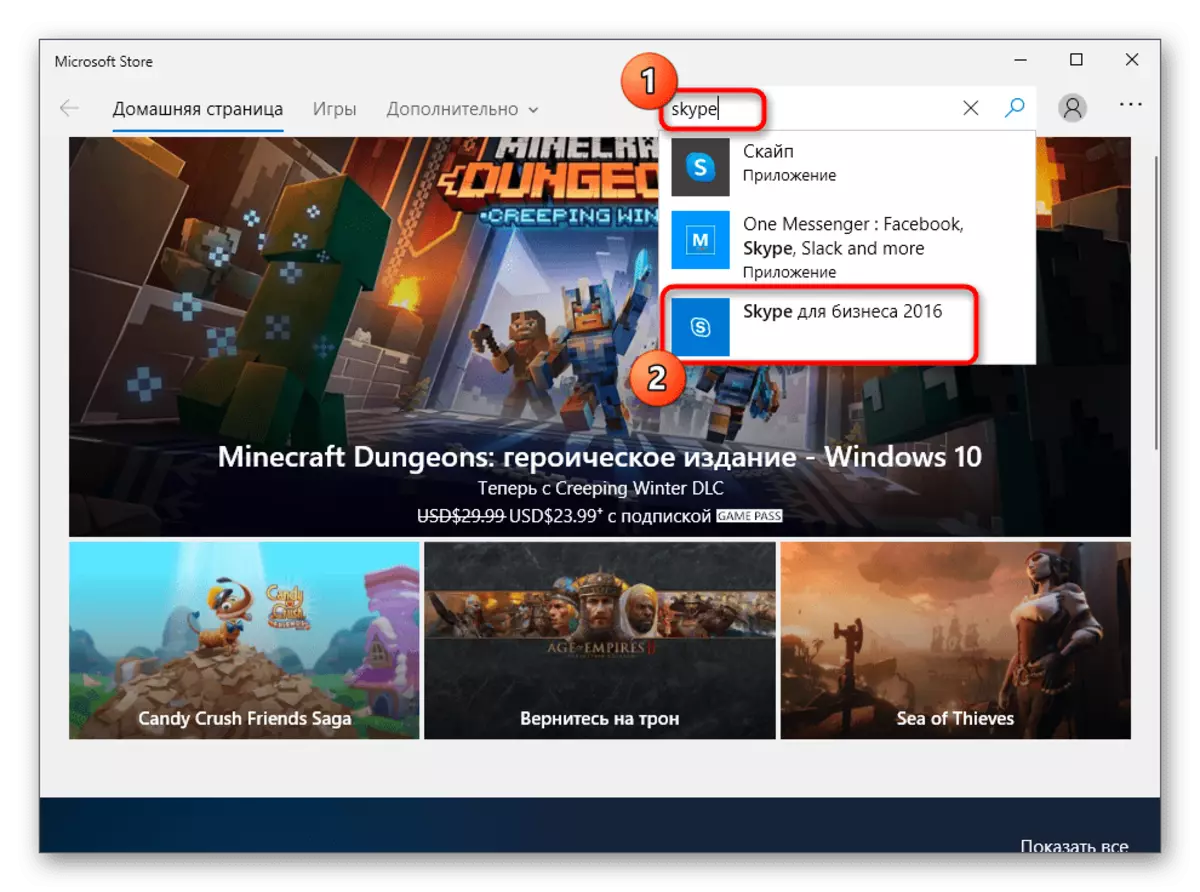
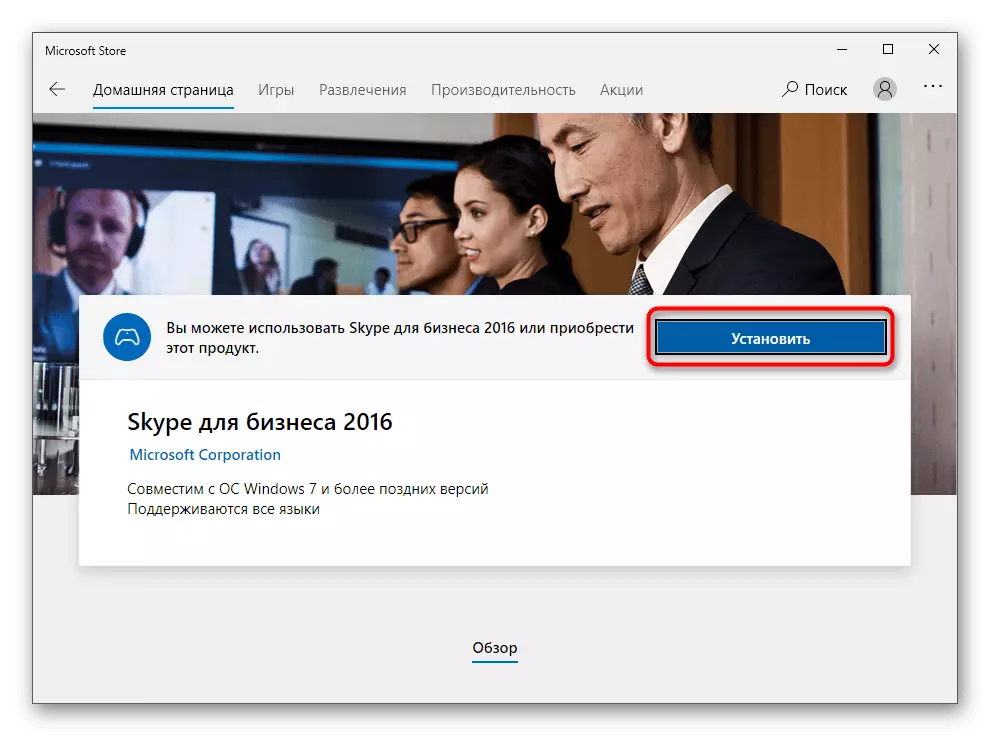


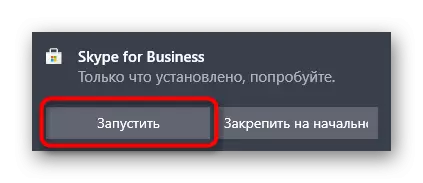
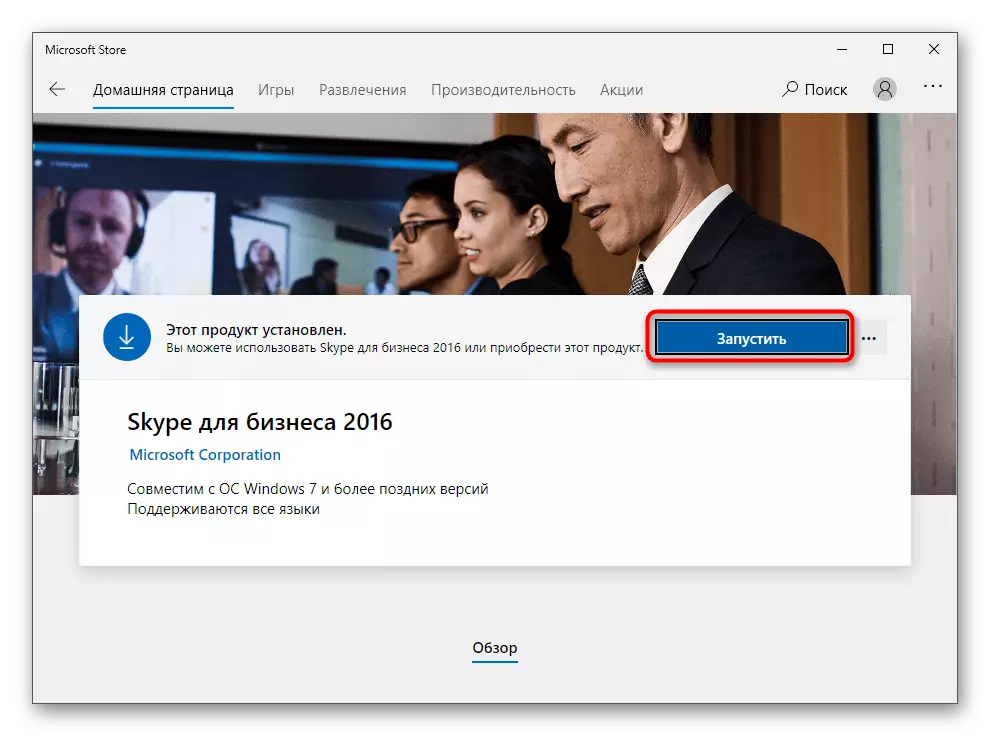

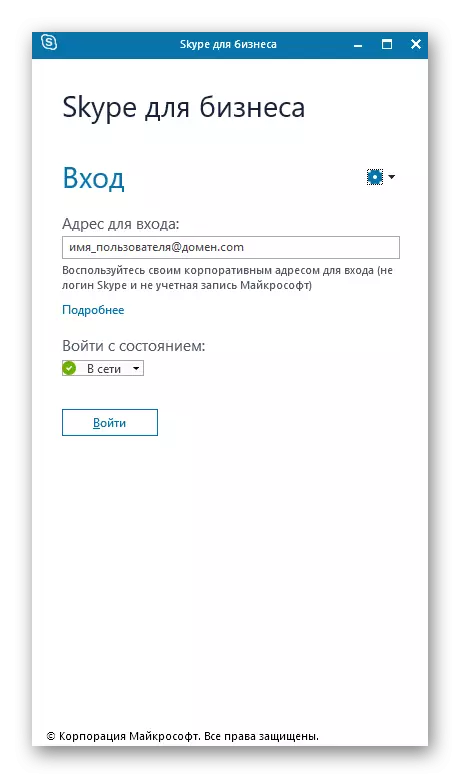
Tidak semua pengguna bekerja untuk berinteraksi dengan Microsoft Store tanpa masalah, karena ada kemungkinan kesalahan yang berbeda. Jika Anda menemui mereka, kami sarankan membaca instruksi pada tautan di bawah ini untuk menemukan solusi.
Baca lebih lajut:
Memecahkan masalah dengan meluncurkan Microsoft Store
Memecahkan masalah dengan mengunduh aplikasi dari Microsoft Store di Windows 10
Di mana aplikasi dari toko di Windows 10
